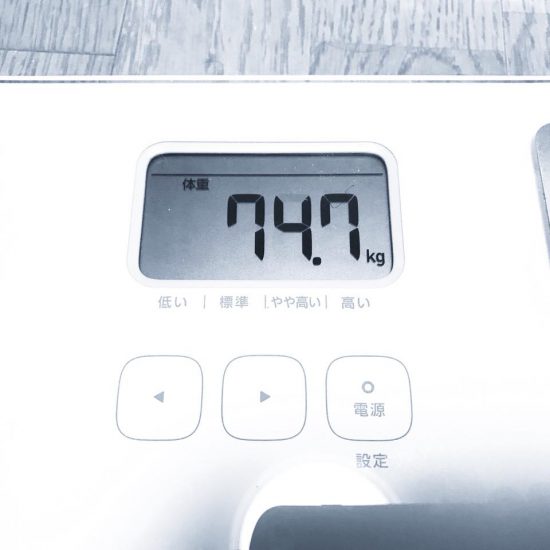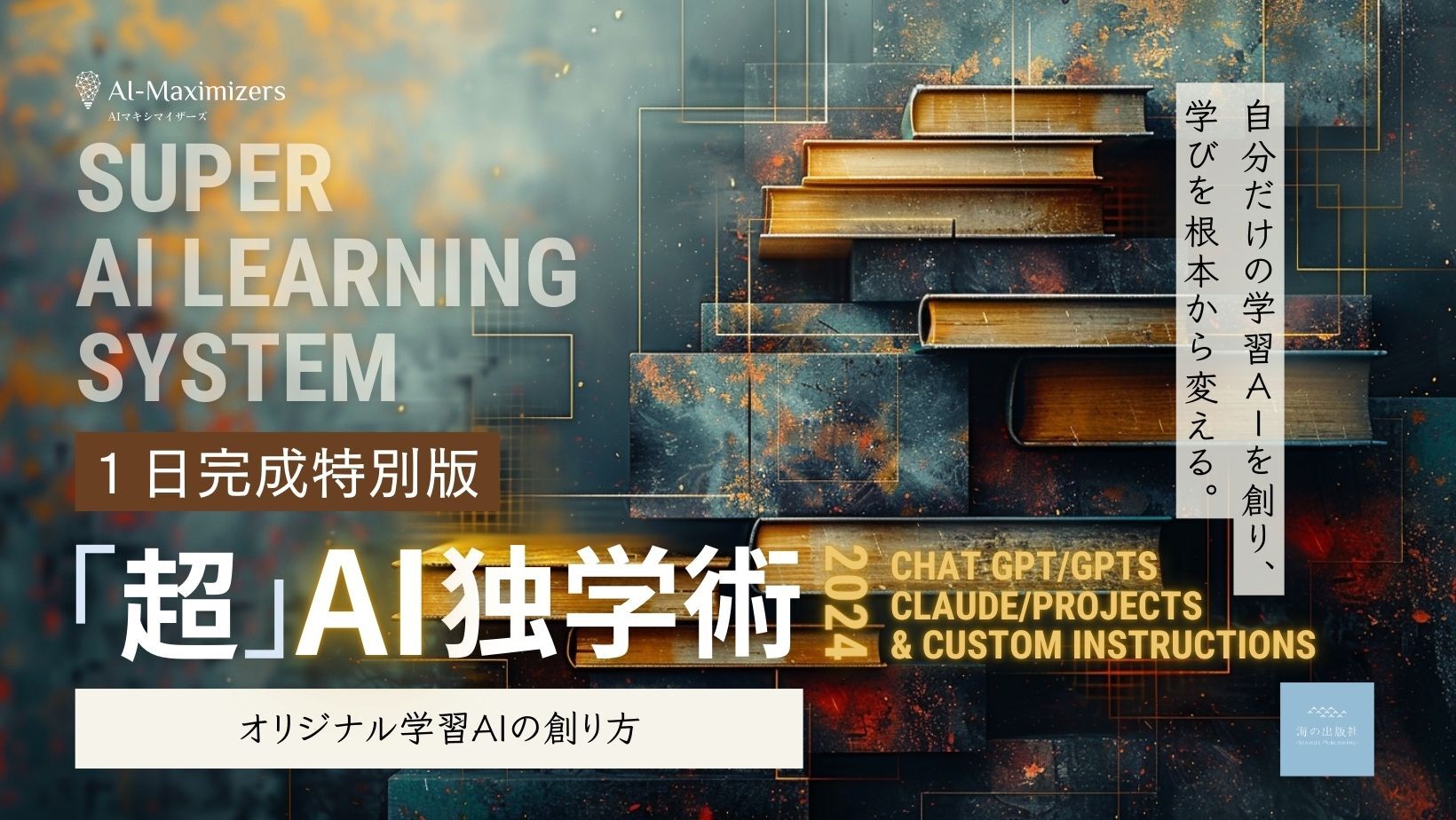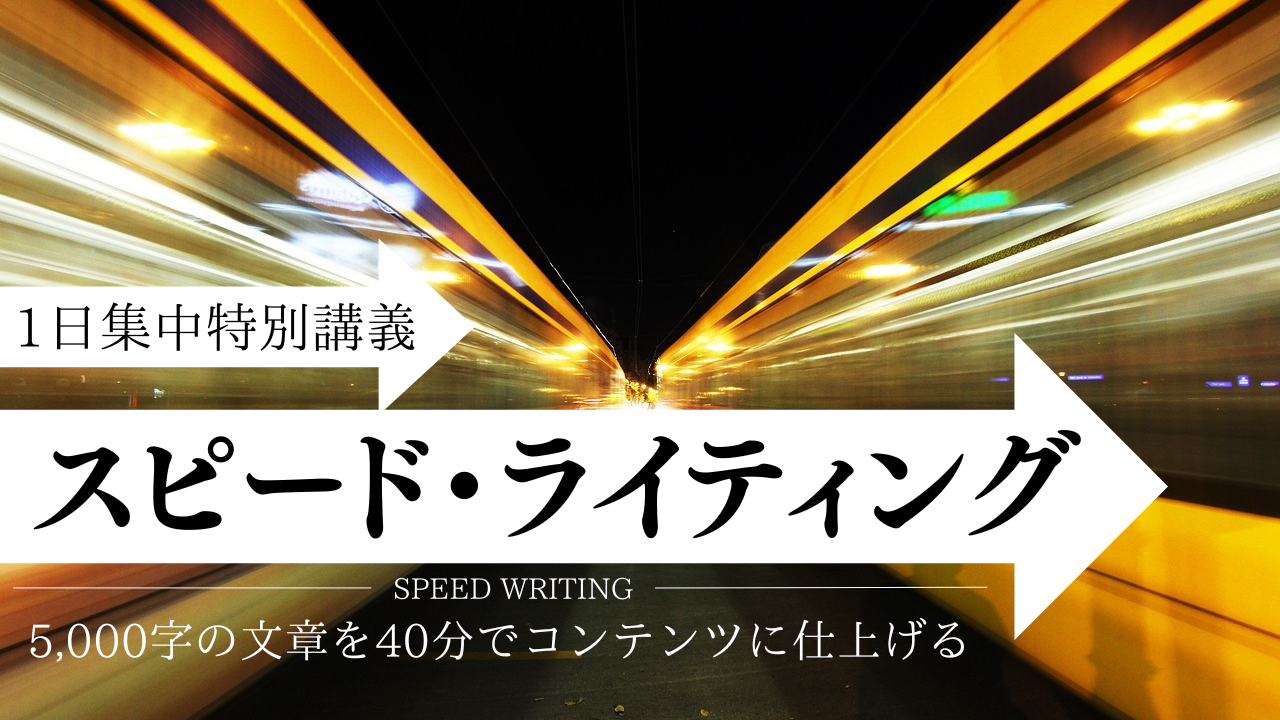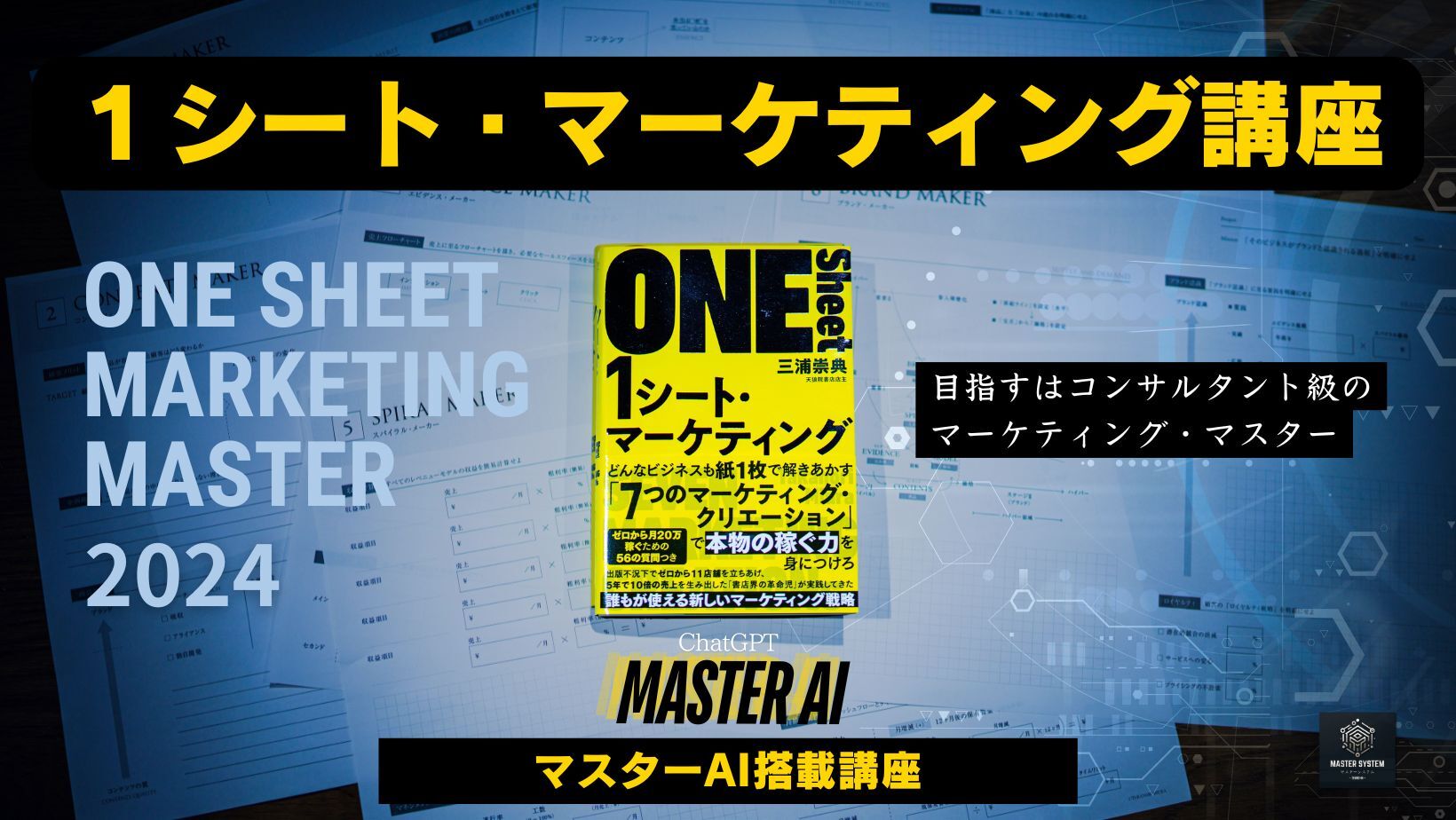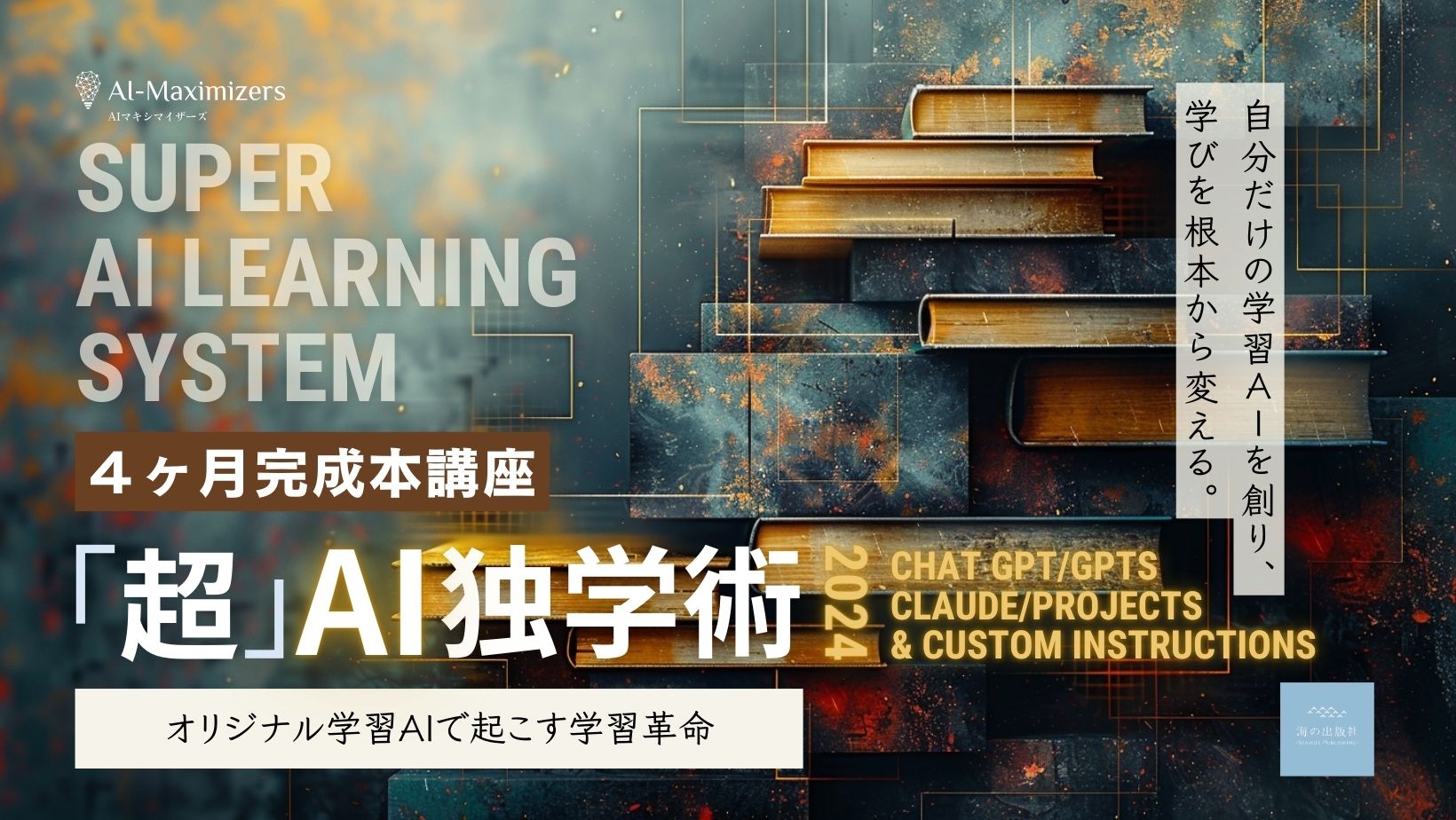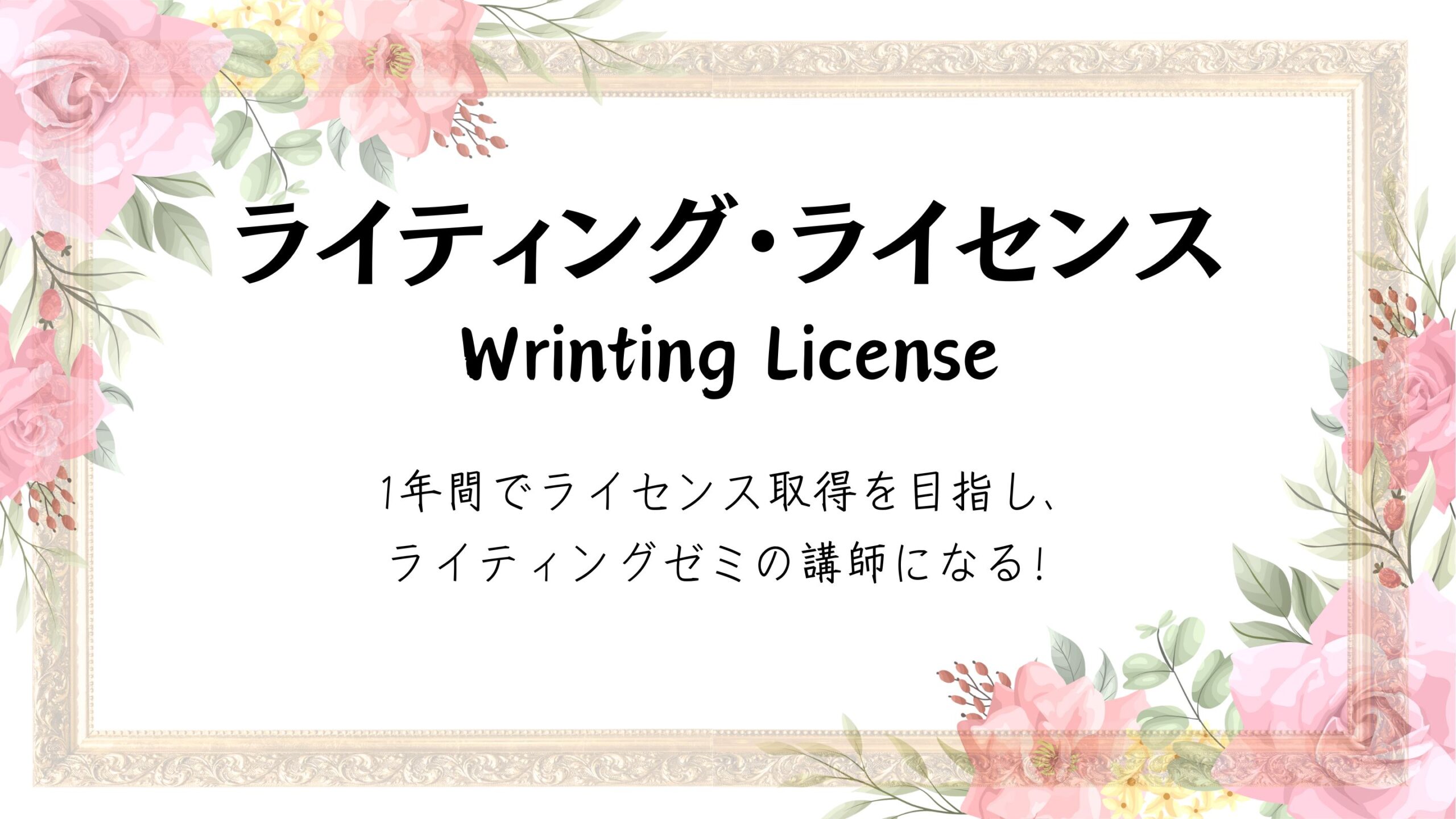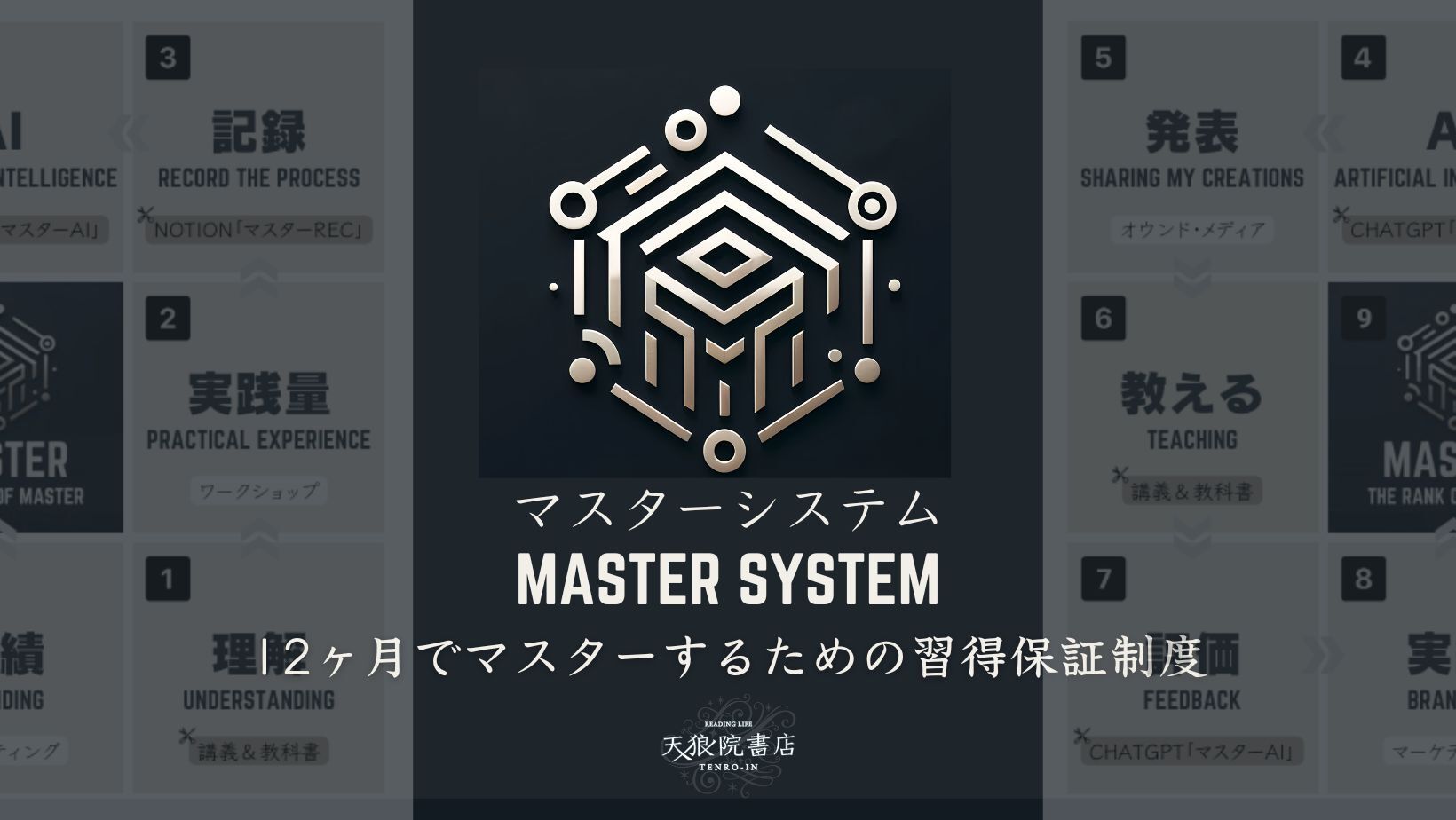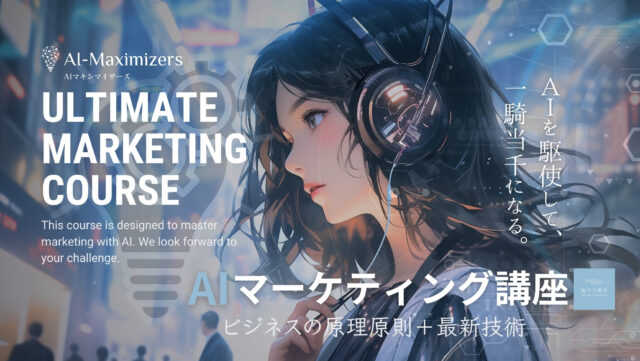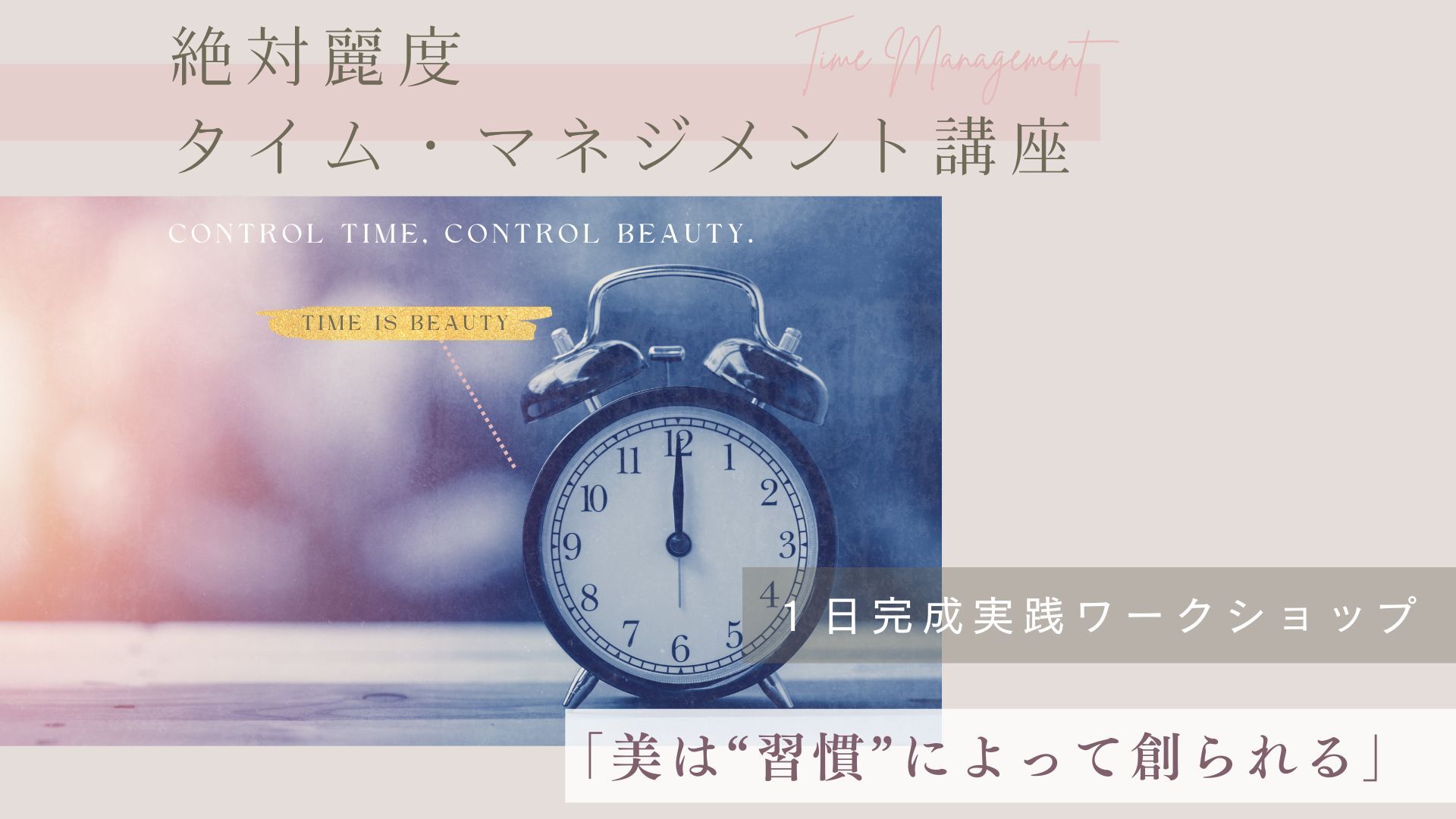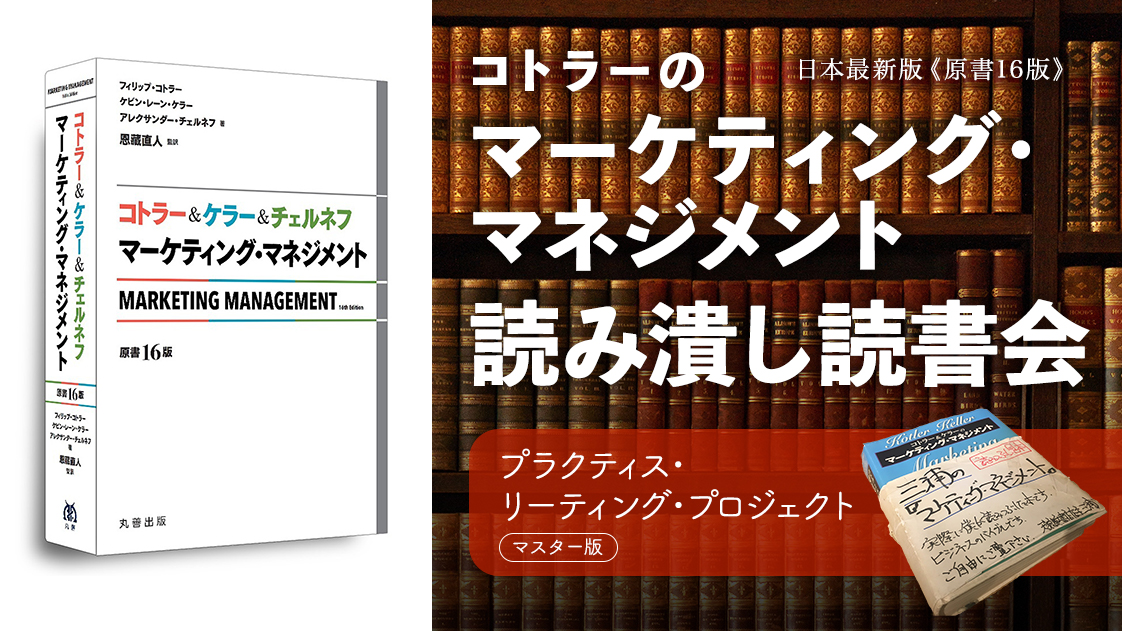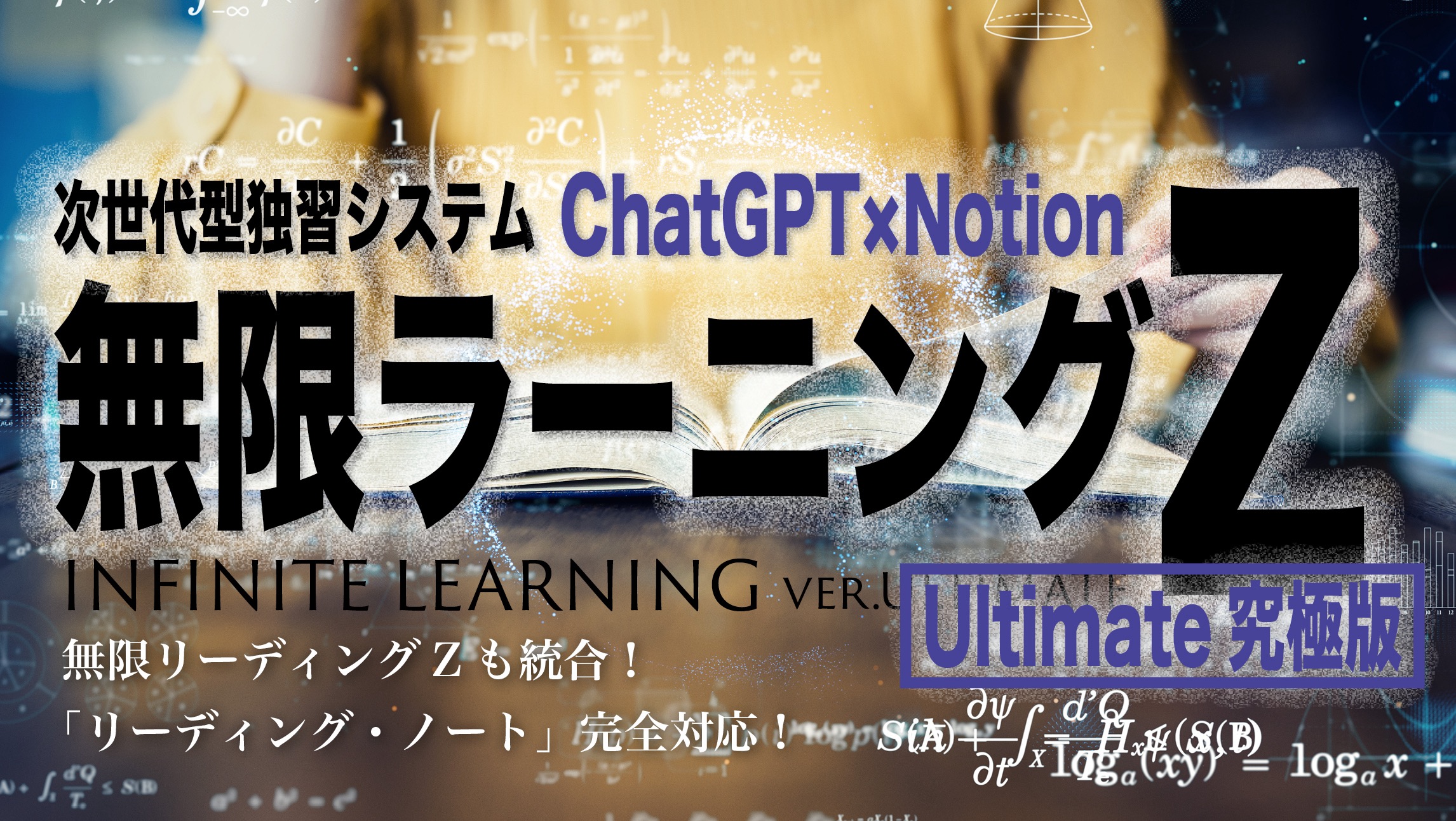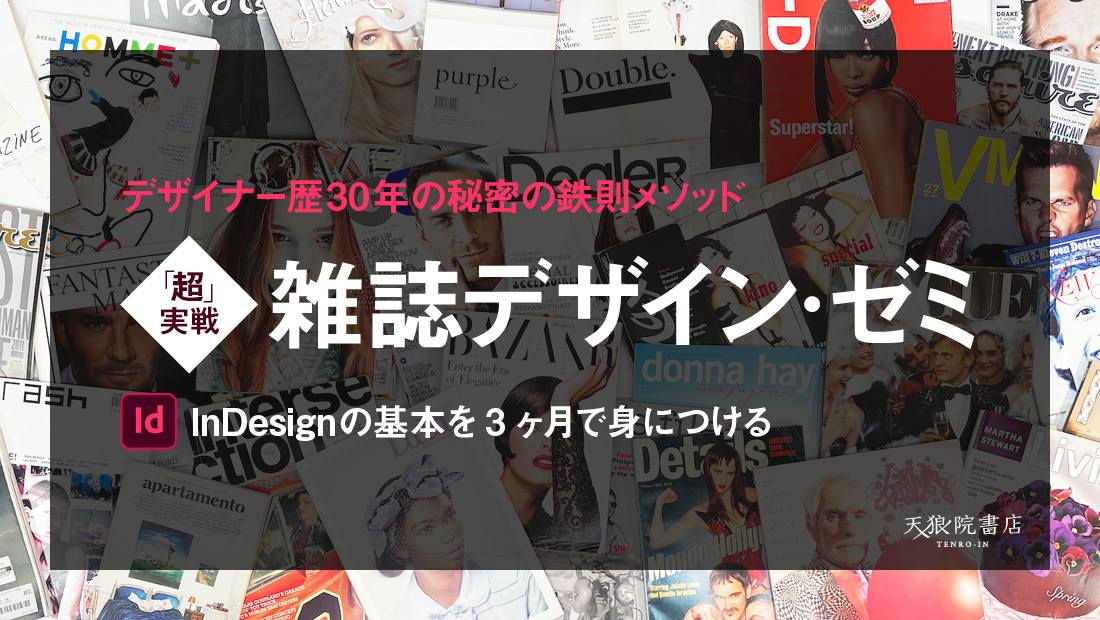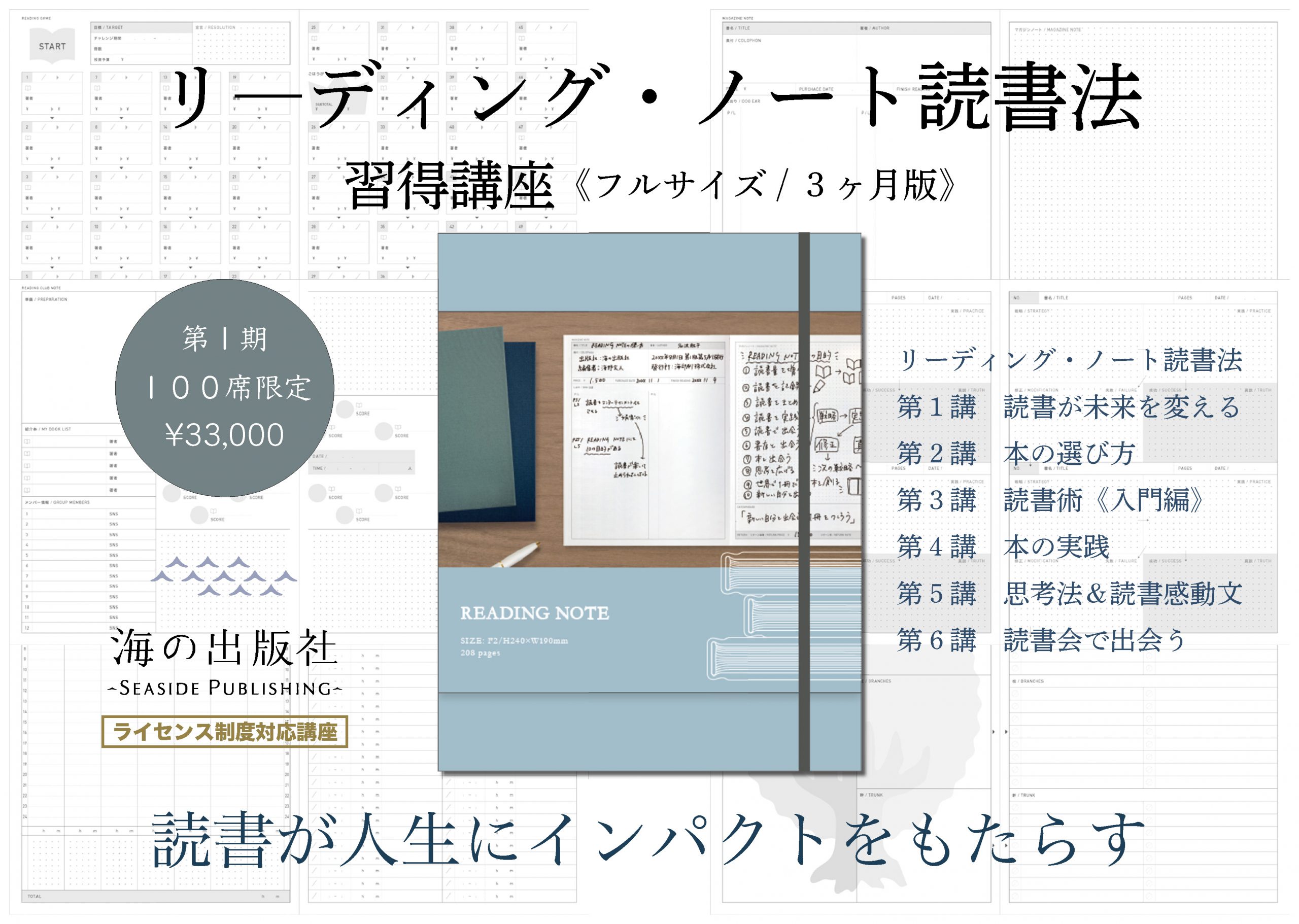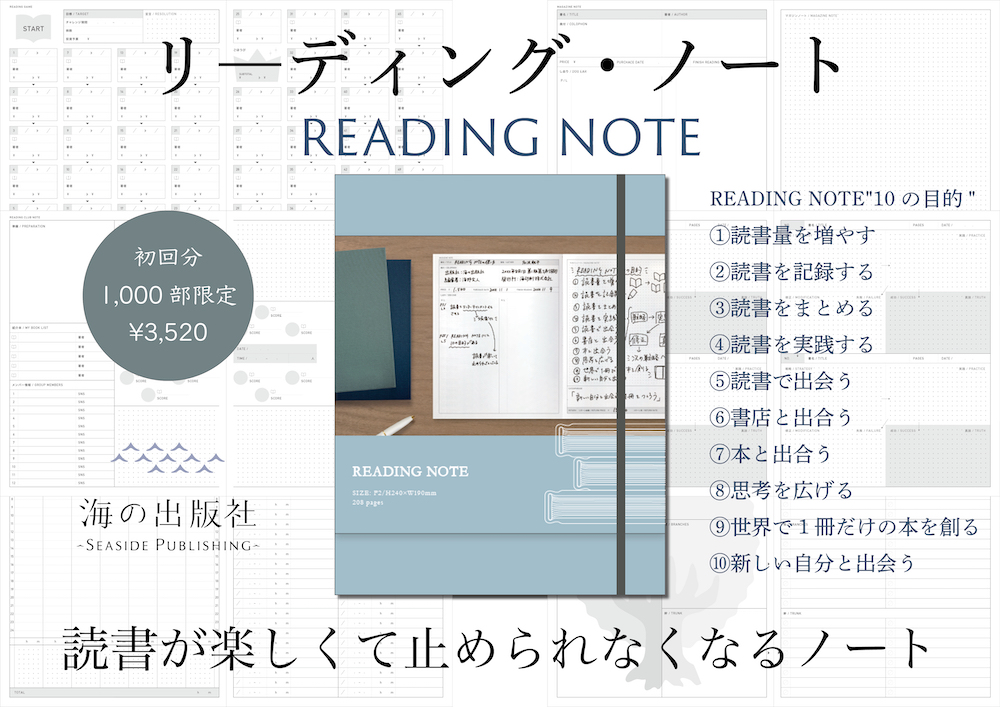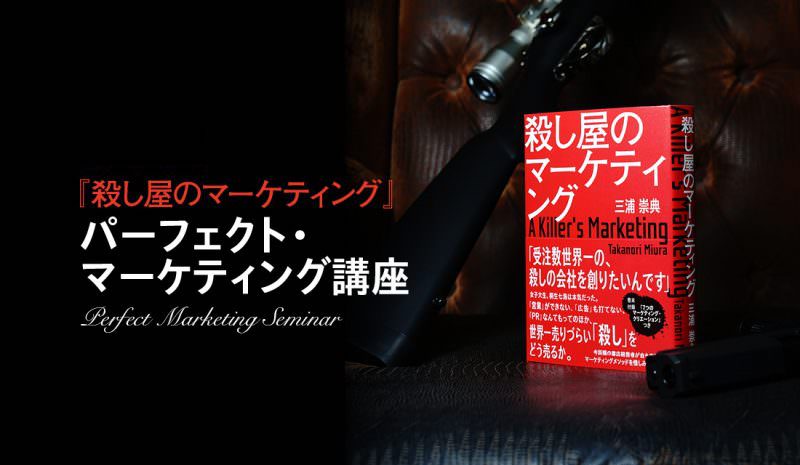ScanSnapとEvernoteでアナログとデジタルの融合を楽しむ《プロフェッショナル・ゼミ》

*この記事は、「ライティング・ゼミ プロフェッショナル」にご参加のお客様に書いていただいたものです。
記事:安光伸江(プロフェショナル・ゼミ)
「PDFに手書きするのって何がいいんですか~」
iPad Pro押しの三浦店主に思い切って聞いてみたらすぐ返事が来た。PDF Expertというアプリが使い勝手がいいそうだ。へぇ~。三浦さんが言うなら、と、試しに買ってみた。PDFを拡大してApple Pencilで書くのはなかなかよさそうだ。でも……
天狼院のほかのゼミでいろいろ使っているなんとかシート(各種ある)は、A4の紙に印刷してボールペンで書いた方が、PDFに直接Apple Pencilで書くより、字が綺麗。こまごました字も、150円ほどで買えるジェットストリームならするすると書き込みやすい。
iPad Proを買ってしばらくたつが、Apple Pencilで手書きをするのはもっぱら純正メモアプリ。これに手書きで脳の中のおしゃべりを書き出すのは、気持ちがいいことこの上ない。なのでこれはずっと使い続けると思う。ががっと書いておいて、次の日以降に書いた日付をタイトルにつけてEvernoteにアップロードするのが私流だ。Evernoteでは画像内の文字も検索してくれるから、判読できる程度に綺麗なら、そして略字でなければ、検索にひっかかるのもいい。今のところ検索することは少なくて、日にちをおいてなんとなく読み返すだけだけど。
さて天狼院ゼミはライティングゼミだけでなく、時間術ゼミだのリーディングゼミだの、さまざまなものをやっている。私はライティングゼミ・プロフェッショナルコース(プロゼミ)の入試に受かった時点でプラチナクラスに入り、各種ゼミを半額で受講できる権利を得たものだから、調子に乗っていろいろ申し込んでしまった。4月開講の先述のゼミに加え、ゴールデンウィークだけでも小説家養成一日講座、10万字ライティング一日講座を受けた。ついついいろいろな講座をとってしまうことを天狼院界隈では「プラチナ沼」というそうだが、思いっきり沼にはまりこんでしまった感じだ。
そしてそれらのゼミでは、ヒミツのなんとかシートにいろいろ書いて提出する課題が出ることがある。三浦さんは講義中もiPad Proをお持ちで、お手本としてさらさらとPDFにApple Pencilで書いてスタッフさんに送る、というワザを披露なさる。私はというと、父が亡くなったあと相続の手続きをするために買った(けど母が亡くなるまで使わなかった)A4のレーザープリンタでそのなんとかシートを何枚も印刷し、百均のA4のクリップボードにはさんで、ボールペンやシャープペンシルで書き込み、ScanSnap iX100でスキャンしたJPEG画像をアップロードする。だってPDFだとみんながすぐ見られないんだもん。写メをアップしてください、といわれたけど、iPhoneの写真だとゆがむし、ScanSnapでスキャンした時よりファイルサイズが大きいんだもん。
たまたま、うちのプリンタはAirPrintとかいうのに対応しているらしく、MacBookからだけでなく、印刷用アプリを入れたiPhoneやiPadからも印刷することができる。FacebookグループにアップロードされたなんとかシートのPDFファイルをiPhoneで読み込み、隣の部屋に置いてあるプリンタから10枚ほど出力する。無線LANでつなげるようになっているのだ。
このプリンタは、2年前に父が亡くなったあとすぐくらいに買ったのに、一度設定したけど面倒くさくてほったらかしにしておいたものだ。今年の初めに母が亡くなっていよいよ家の相続登記の関係で印刷しないといけなくなったから設定し直したんだけど、父の時とルータを変えていた関係か? 設定し直すのがまたまた面倒だったのだが、その途中でAirPrintなるワザを見つけたので、けがの功名といったところだろうか。今は必要に応じてMacからもiPhoneやiPadからも印刷することができる。便利な世の中になったものだ。レーザープリンタなのでまとめて印刷するのが速くて非常によい。できたな。と思ったら隣の部屋まで取りに行けばいい。ああ楽ちん楽ちん。
そんなわけで、うちのなんとかシートはA4のコピー用紙に手書きである。ところがあろうことか、講座の動画を見ていたら、三浦さんは大きな紙を持っている! どうやらなんとかシートの原型はA3らしい。え~、A3のプリンタなんて持ってないよ。高いし。幅とるし。ScanSnapでスキャンできるのもA4までだし。あ、なにやらスキャン用のシートを買えば二つ折りにしたA3の紙を表裏スキャンして合成してくれるらしいけど、それは持っていないし。
何より、面倒くさい。A4ですむことはA4ですませてしまいたい。コピー用紙もA4しか買ってないし。プリンタもA4までだし。ScanSnapもA4までだし。ダイソーのクリップボード、つるつるで書きやすいやつもA4だし。小さくてもいいじゃないか!
というわけで実は私はまだPDFにApple Pencilで書き込むというワザをマスターしていない。それができるようになったらまた記事を書くと思うけど、今はA4の紙にボールペンでちまちま手書き。なんともアナログである。ガジェット好きの名がすたる、と思う人もいるかもしれないが、なんでもデジタルにすればいいってもんじゃない。アナログにはアナログのよさもある。
といいつつ、私はいろんな資料をEvernoteにまとめているので、ScanSnapでスキャンしてJPEG画像にしてしまうのがお気に入りだ。ScanSnapはスキャンした画像をまとめてPDFにする機能があってそれを使っている人の方が多いかもしれないが、私はJPEG派。iPhoneのEvernoteで表示する時などにPDFより楽な気がするからだ。
もともとScanSnapを買ったのは、その昔「自炊」が流行っていた頃だった。「自炊」というのは、紙の書籍類の背表紙を裁断して、本文をスキャンし、PDFにまとめるなどして自力で電子書籍(のようなもの)を作ってしまうことだ。本棚に本があふれている人がそれを減らすためにやっていたように思う。裁断機を買って、がしっ! と背表紙を切り落として、本文をオートフィーダつきのスキャナにかけて、読み込んだものをPDFにする。本格的な裁断機は重いし高いし幅をとるし、そこまでするか~!? と横目で眺めていた。自炊代行業者みたいなのも出てきて、著作権の問題で作家さんたちともめていたような気がするんだけど、あれはどうなったんだっけ?
ともかくその自炊が流行っていた頃に、私もScanSnapを買うことになった。小心者なのでオートフィーダつきの高級機ではなく、当時新発売のポータブルなS1100という1枚差しのにした。NHKラジオ講座をほぼ全言語聞いていてテキストがたまってしまったので、それをスキャンしてEvernoteに読み込み、紙のテキストは処分することにしたのだ。当時はまだ基礎英語も各国語もhontoなどの電子版は出ていなかったので、いつも持ち歩きたければ自炊するしかなかったのである。今は電子版を買った方が楽だからもうやっていないけど。
といっても、裁断機を買って最高級のScanSnapでスキャンするほどの量はない。そこでうちでは、ちょっと厚いものまで切れるカッターナイフでぐぐぐぐぐっと切断することにした。1枚ずつ表裏手差ししていくのは面倒くさかった。それでA1300だったか、2番目くらいの機種を買ってつるつる読み込んでみたけど、これも面倒くさかった記憶がある。その後「不要品お引き取り」に出してしまったから、そんなに気に入らなかったみたい。大きさもお値段もお手頃だったんだけど、あまり使わなかったところをみると、ScanSnapのユーザーとしてはうちみたいに手差しで妥協できる人か、高級機で大量にスキャンするひとか、の両極端に分かれるんじゃないかと思う。中間層はどうするかというと、1枚差しで我慢するか、高級機と両方買ってその時のスキャン量によって使い分けるのがいいのかもしれないな、と思った。
そんなわけでScanSnap S1100を使っていたが、その後継機としてiX100というWi-Fi対応のScanSnapが出た時は喜んですぐ買った。S1100はUSBケーブルでパソコンにつながないといけなかったのだが、iX100はMacBookとスキャナの蓋をあけたら勝手につながってくれてすぐ使える。そのかわりパソコン1台としかペアリングできないが、特に問題はなかった。
便利になったもんだ~、と思っていたら、さらにiX100が進化した! ScanSnap Cloud といって、パソコンを開かなくても、ScanSnapからクラウドにファイルが送られ、そこからEvernoteなりなんなりにファイルを勝手に送ってくれるのだ。クラウド経由なのでiPhoneでもiPadでもMacでもすぐ見られる。しかも、レシート・文書・名刺・写真など画像の種類によって送り先を指定することができる。レシートはいろんな会計ソフトにも対応しているらしい。
いやぁ、便利になった。うちでは、買い物などのレシートをすべてEvernoteに送っていたから、それがさらに便利になった。S1100からiX100になったときに、USBケーブルをつなげなくてすんで楽になったな~、と思ったし、ScanSnap CloudでMacBookを開かなくてもよくなったら、たったその一手間がもう楽で楽で、手放せなくなったのである。
ここを読んで「レシートは会計ソフトで読むんじゃないの?」と思ったあなた、鋭い! 実はゆめシティ(近所のショッピングセンター)のレシートは、イズミの直営店舗こそ1枚にまとまっているが、専門店だと3枚にわたることがあるのだ。お店のレシート、ゆめか(ゆめタウン系の専用電子マネー)またはゆめカードクレジットのお支払い控え、そしてゆめタウンのポイントのレシート、の3枚。ゆめかやゆめカードクレジットが使えないけどポイントがつくお店(スタバなど)では、お店のレシートとゆめタウンのポイントのレシートの2枚。複数枚になるのと、いろいろデータがあってややこしいのとで、会計ソフトに入れるのには適していないのだ。もう面倒くさいから全部Evernoteに送ることにした。データの整理はすべて手動だ。
iX100の読み込みでは、複数枚読み込んでも次に読み込みボタンを押すまでは同じノートにしてくれる。これがまた私にとっては使い勝手がいい。3枚に渡る専門店のレシートをマージすることなく、1つのノートにできるからだ。ファイル名は日付と時間(秒まで)をつけている。「20180511121839」みたいな感じだ。レシートの管理をするときは、Evernoteでタイトルを「20180511 1218 スタバ ¥324」などと書き換える。時刻はレシートに書いてある時刻。どこに行ったか、お値段はいくらか、などを書いておく。これがあとで見ると日記代わりになるのだ。さらにMacの表計算ソフト Numbers ’09 に記入して家計簿を作っている。Numbers ’09という古いソフトにこだわっているのは、新しい版だとオートコンプリートや日付の表示が私好みにならないから。古いソフトを使い続けるのはちょっと工夫が必要だが、これまた使い勝手がいいので手放せない。そしてレシートのJPEG画像をEvernoteの専用ノートブックに保存して、今日のお会計、終わり!
ほかの文書や名刺なども面倒くさいから全部Evernoteに入れてそこから外に出すなりなんなりしている。写真は最初Google Photosに送る設定にしていたが、紙に書いた手書きのメモを写真と間違われて困ったことがあるので、もう全部Evernoteに入れてあとから分類することにした。そして天狼院ゼミのなんとかシートとか、先日からやっているセラピスト養成講座の先生への手書きの報告書とか、紙媒体はScanSnapでスキャンしてEvernoteに入れてしまう。天狼院ゼミのFacebookグループにアップロードする時は、Evernoteからいったんパソコンに保存してから提出。直接送れたらもっと楽なのかな、とも思うけど、今はこれでいいや。
と、いうわけで、ScanSnap、特にiX100とEvernoteのおかげで、アナログとデジタルの融合を楽しむことができている。PDFにApple Pencilで手書き、というワザはまだマスターしていないけど、それもできるようになったら、もっと楽しくなりそうだな。
アナログだけでなく
デジタルだけでもなく
いろんな楽しみ方をしようと思う今日この頃。
とりあえず次の課題は、三浦店主御用達のPDF Expertというアプリをマスターすることだけど、それより何より、ScanSnap iX100を多くの人に勧めたい。
持ち運べるスキャナのある生活、楽しいよ!
***
この記事は、「ライティング・ゼミ プロフェッショナル」にご参加いただいたお客様に書いていただいております。
「ライティング・ゼミ」のメンバーになり直近のイベントに参加していただけると、記事を寄稿していただき、WEB天狼院編集部のOKが出ればWEB天狼院の記事として掲載することができます。
http://tenro-in.com/event/50165
天狼院書店「東京天狼院」
〒171-0022 東京都豊島区南池袋3-24-16 2F
東京天狼院への行き方詳細はこちら
天狼院書店「福岡天狼院」
〒810-0021 福岡県福岡市中央区今泉1-9-12 ハイツ三笠2階
天狼院書店「京都天狼院」
〒605-0805 京都府京都市東山区博多町112-5
【天狼院書店へのお問い合わせ】
【天狼院公式Facebookページ】
天狼院公式Facebookページでは様々な情報を配信しております。下のボックス内で「いいね!」をしていただくだけでイベント情報や記事更新の情報、Facebookページオリジナルコンテンツがご覧いただけるようになります。